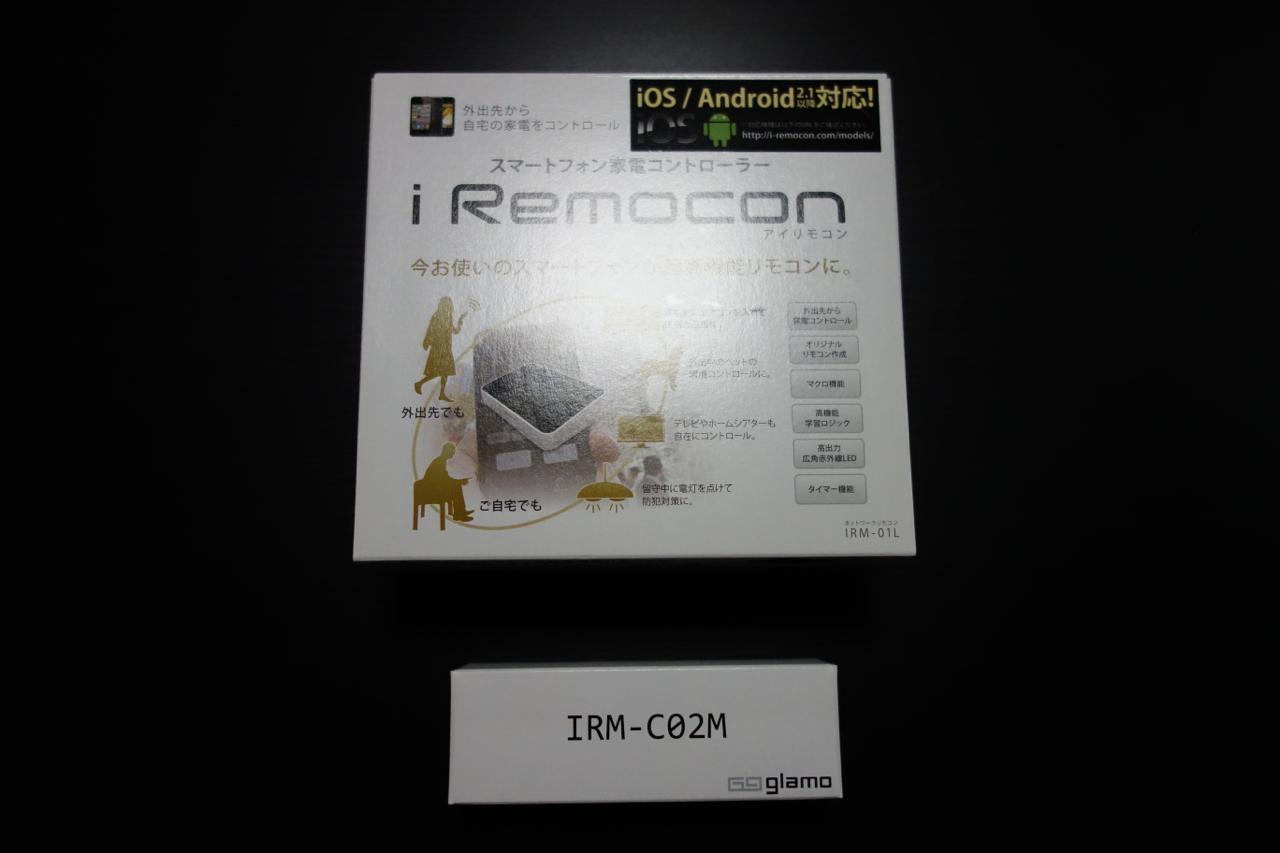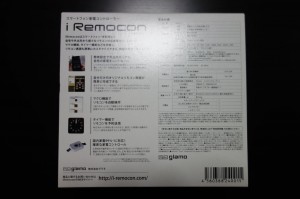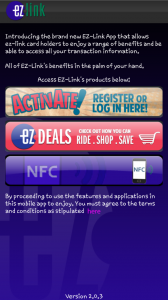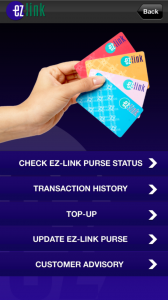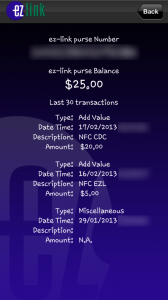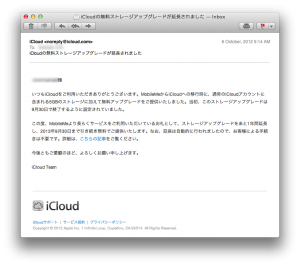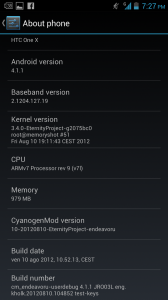2013年10月に購入したSONY SmartWatch 2のバンドを革製の物に変更してみました。昨日オーチャードのSONYショップを見ていたら純正アクセサリーとしてブラックとブラウンのレザーバンドが販売されていました。オリジナルはブラックのシリコン製バンドだったのでブラウンのレザーバンドを選びました。
普段はSEIKOのGPS腕時計を愛用しているのですが、SmartWatchを使うと職場等スマートフォンをサイレントにしている時に着信やメッセージ受信に気が付く事が出来て便利です。他にもスマートフォンをポケットに入れていると振動に気が付かない事がありますが、SmartWatchを使うと腕に振動が伝わって着信、メッセージ、メールを教えてくれるので便利です。
Androidスマートフォン全般をサポートしており、NFC搭載でスマートフォンとのペアリングも簡単になりました。とはいえ、ウチのHTC OneとのペアリングをNFCで試しましたが何故かうまくいきませんでした。
シリコン製のバンドが付属したバージョン以外にもメタルバンドのバージョンもありますので、ビジネスで日常的に使いたい場合はそちらも良いかもしれません。
参考リンク:
- SONY Smart Watch 2 SW2 ブラック シリコン 【並行輸入品】
– Amazon.co.jp
- Sony SmartWatch 2 SW2 (メタルストラップ)(並行輸入品) – Amazon.co.jp